模块 1:创建您的 AWS 账户
教程
创建您的 AWS 账户
在此模块中,您将创建您的根 AWS 账户
您将学到的内容
在本模块中,您将:
- 注册 AWS 账户
- 通过电话或短信验证您的联系方式
实施
AWS 账户是实现基础设施预置的起点。在本模块中,我们将介绍如何设置您的账户。
选择电子邮件、账户名和密码
要创建新的 AWS 账户,请前往 thinkwithwp.com 并选择创建 AWS 账户。
首先,选择一个电子邮件地址和一个账户名。
请认真考虑要使用哪个电子邮件地址。 如果您要设置个人账户,建议您不要使用工作电子邮件地址,因为您可能会在某个时候换工作。 相反,对于企业账户,我们建议使用可以管理的电子邮件别名,因为设置账户的人员可能会在某些时候更换职位或公司。
填写电子邮件和账户名字段后,选择验证电子邮件地址。您将在电子邮件中收到验证码。输入验证码并选择验证。
您将被重定向到一个新屏幕,这就是您创建根用户密码的位置。
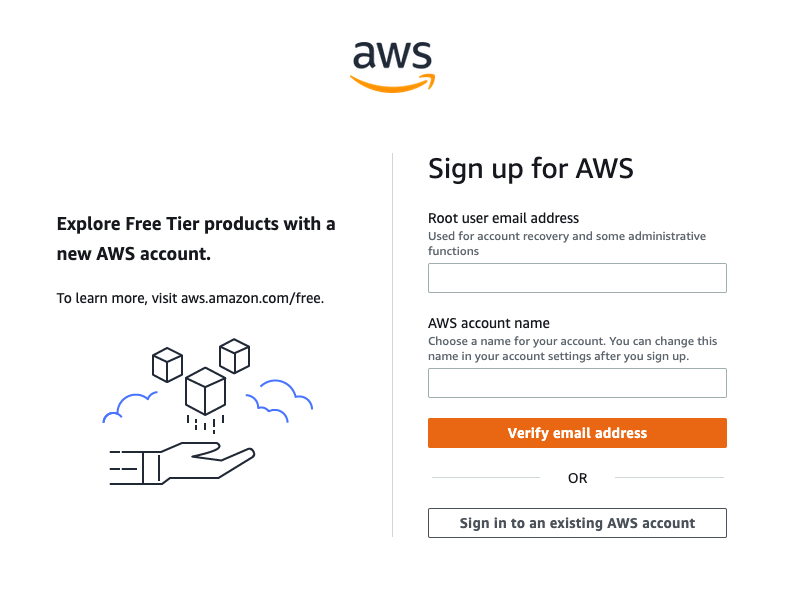
创建您的根用户密码。您选择的密码非常敏感,只能将其共享给有权访问此账户上所用信用卡的人员。
您的密码必须包含:大写字母、小写字母、数字和非字母字符。
输入并确认密码后,选择继续(第 1 步,共 5 步)。
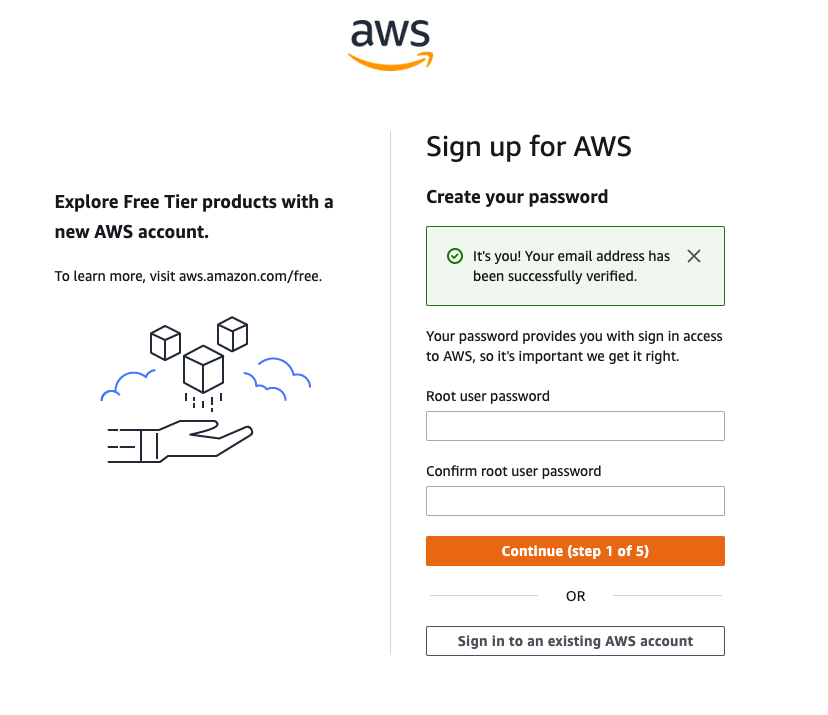
添加联系信息
现在,您需要添加联系信息并选择计划如何使用 AWS。
在下一个屏幕中,选择企业账户或个人账户。账户类型或功能没有区别,但出于计费目的开设账户所需的信息类型有所不同。对于企业账户,请选择与企业绑定的电话号码,这样如果无法联系到设置账户的人员,则可以联系此电话号码。
选择账户类型后,填写账户的联系信息。将这些详细信息保存在安全位置。如果您无法访问电子邮件或双重身份验证设备,AWS Support 可以使用这些详细信息来确认您的身份。
在本表格的末尾,请通读 AWS 客户协议的条款并选中复选框以接受它们。 选择继续(第 2 步,共 5 步)进入下一屏幕。
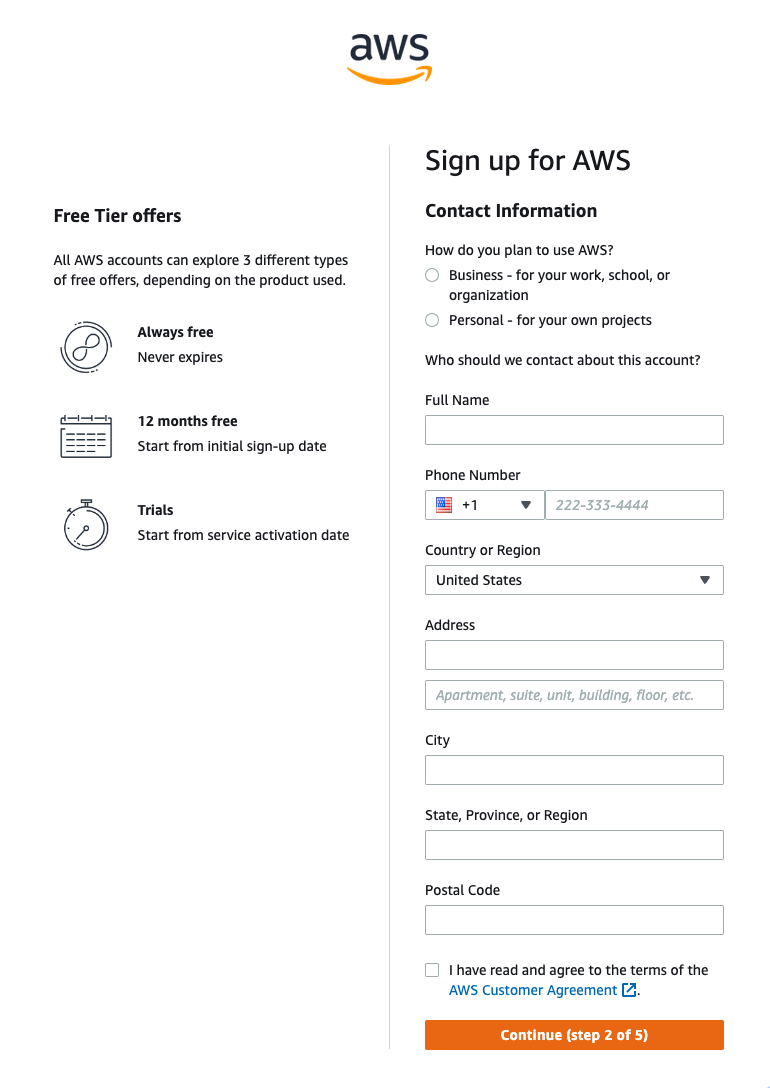
添加支付方式
在以下屏幕中,添加用于付款的首选信用卡。
您的信用卡将会产生一笔小额预授权交易,因此请保证所填地址与您在金融机构为您或您的企业预留的地址相一致。
准备就绪后,选择验证并继续(第 3 步,共 5 步)以继续。
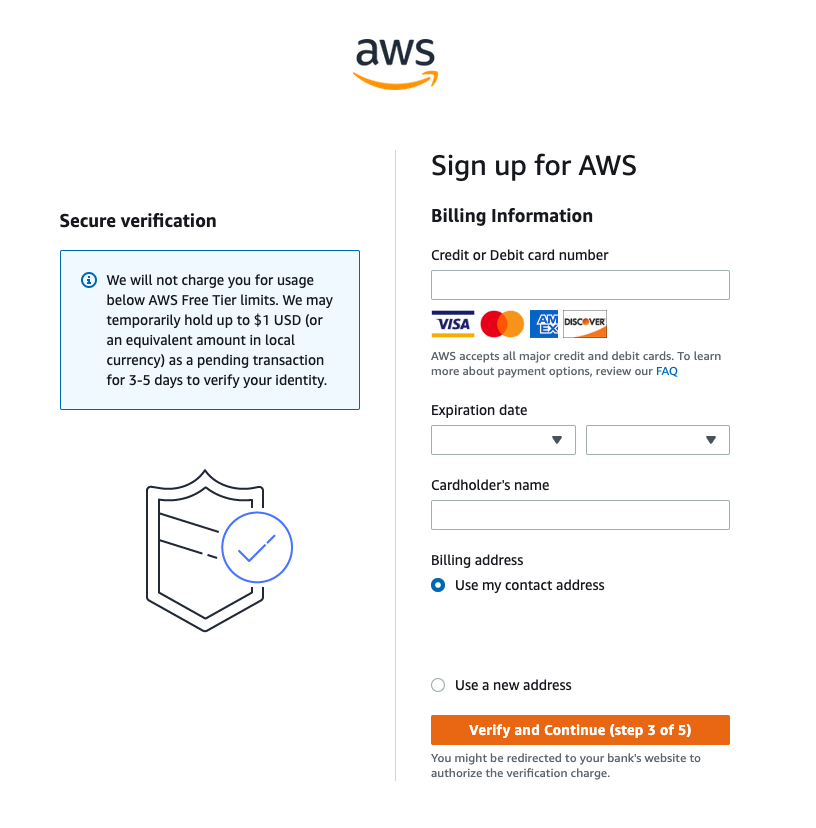
确认您的身份
现在,您需要验证您的账户。
您可以通过短信(SMS)或拨打与此账户关联的号码进行账户验证。
对于短信(SMS)选项,在您选择发送短信后,系统将向您发送一个数字代码,供您在下一个屏幕上输入。 对于语音通话选项,屏幕上将显示一个验证码,根据自动语音验证系统的提示将其输入。
输入适合验证选项的代码,然后选择继续以进行最后一步。
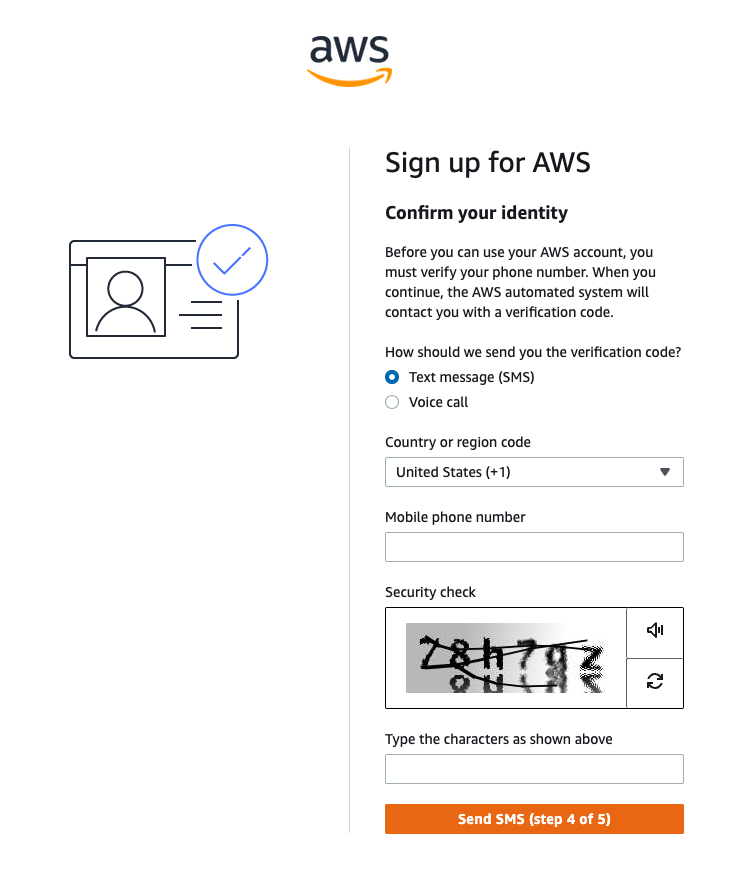
选择支持计划
最后一步,为您的 AWS 账户选择支持计划。
有三个支持计划选项可供选择。默认选项名为“基本支持”,它是免费的。如果您不知道作何选择,请选择“基本支持”。您以后可以随时更改支持等级。
要查看各套餐之间差异的完整列表,请参阅比较 AWS Support 计划。
要完成账户的创建,请选择完成注册。
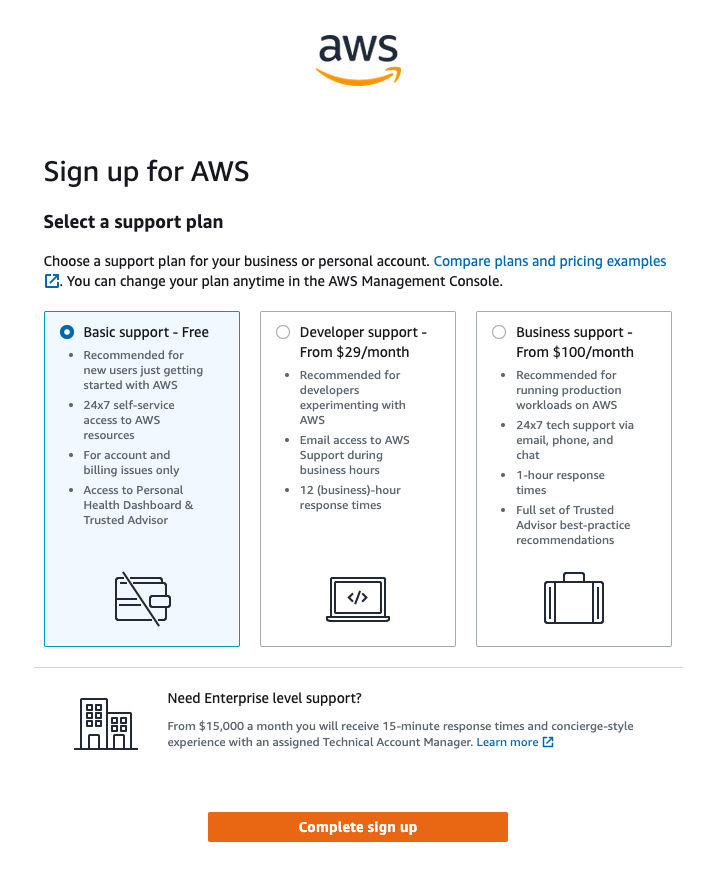
结论
恭喜! 您的账户现已设置并处于激活状态。激活完成后,您将收到一封来自 AWS 的电子邮件。使用您在本模块中创建的凭证登录您的根账户。
在下一个模块中,您将学习如何保护您的根账户和设置其他用户。



